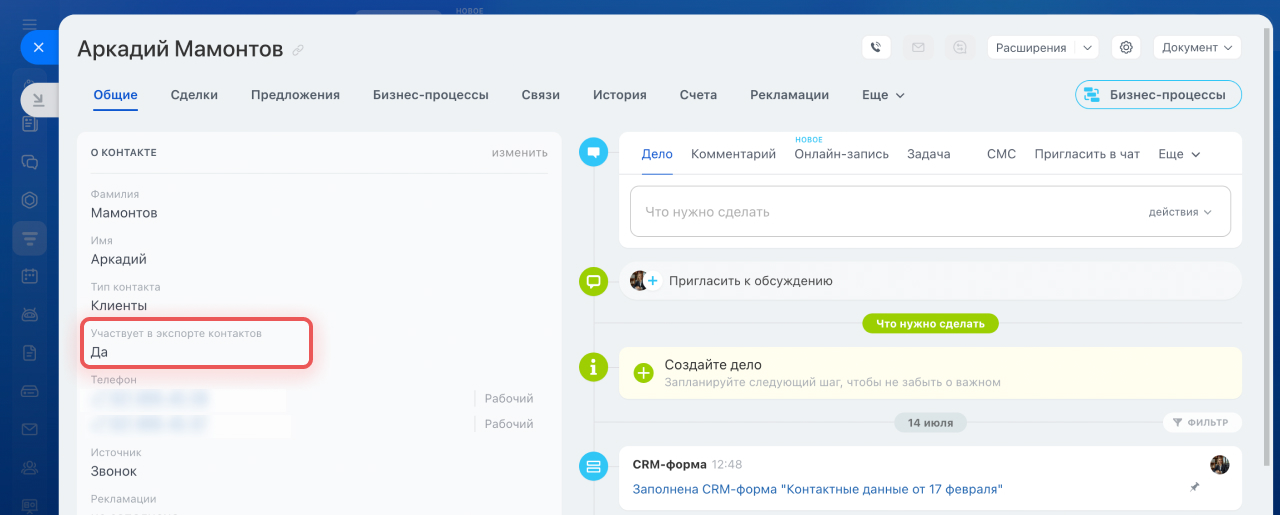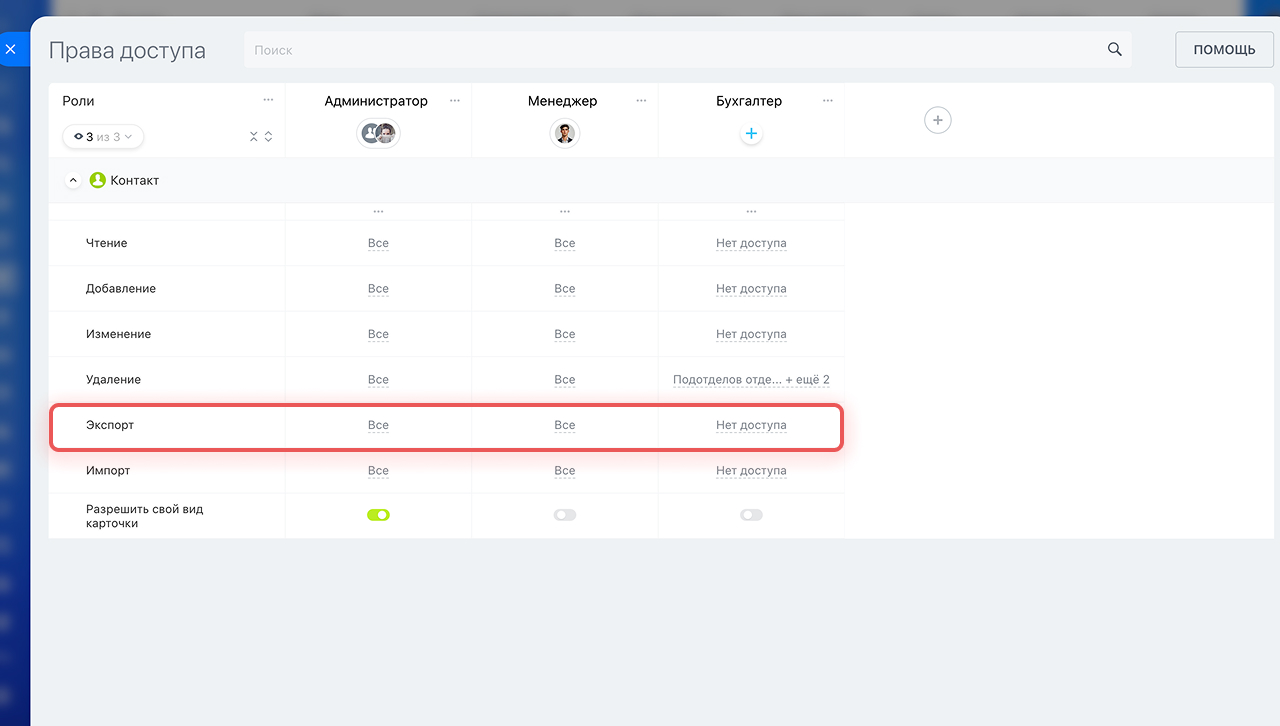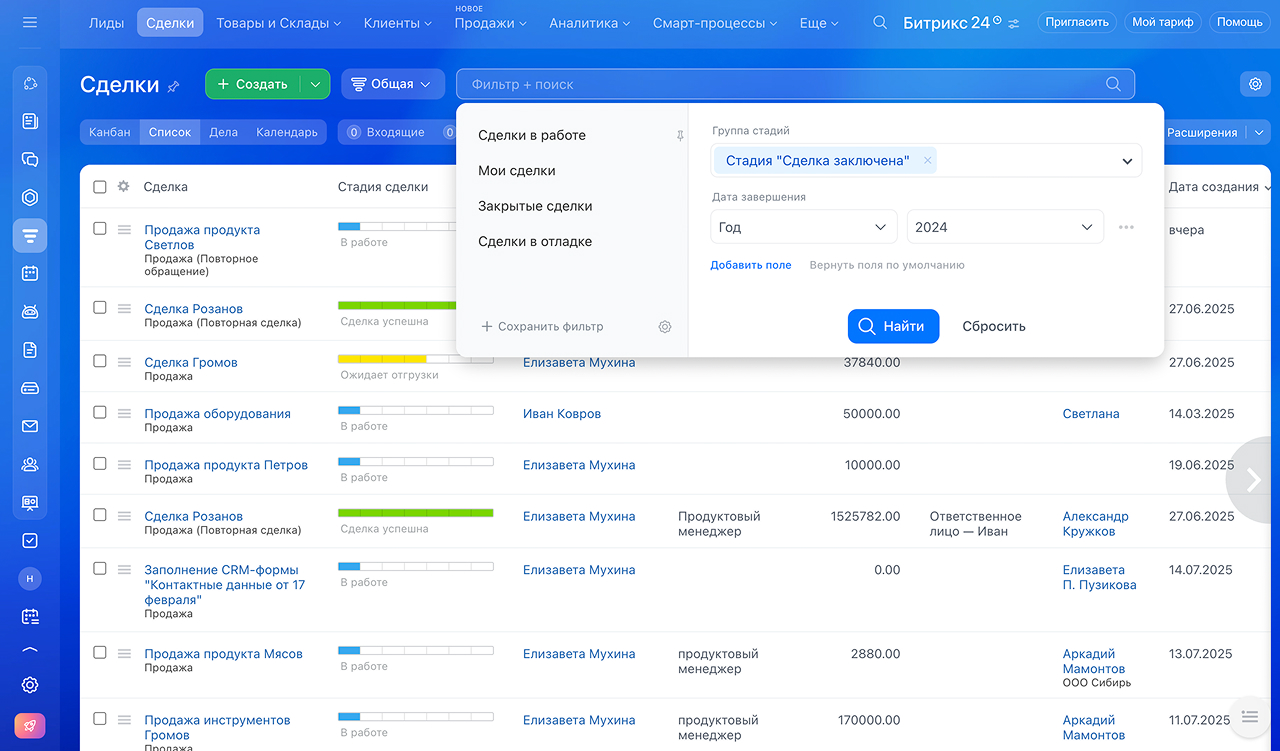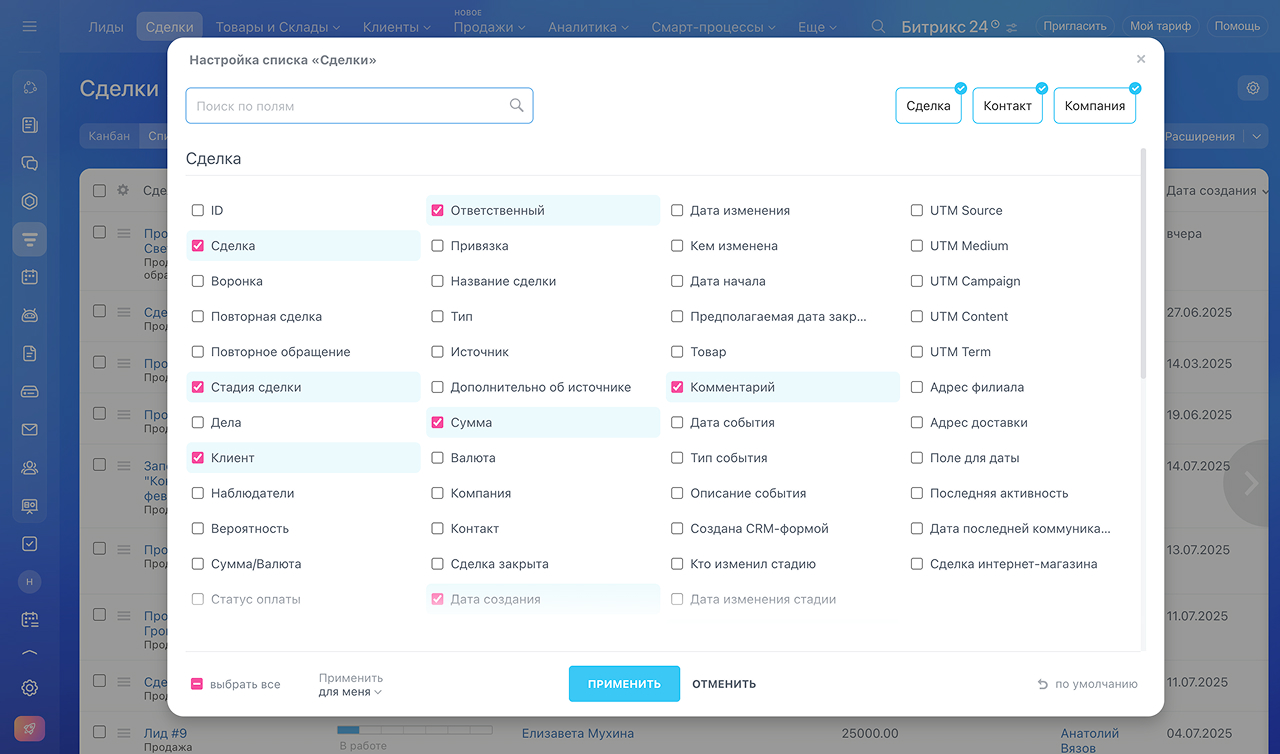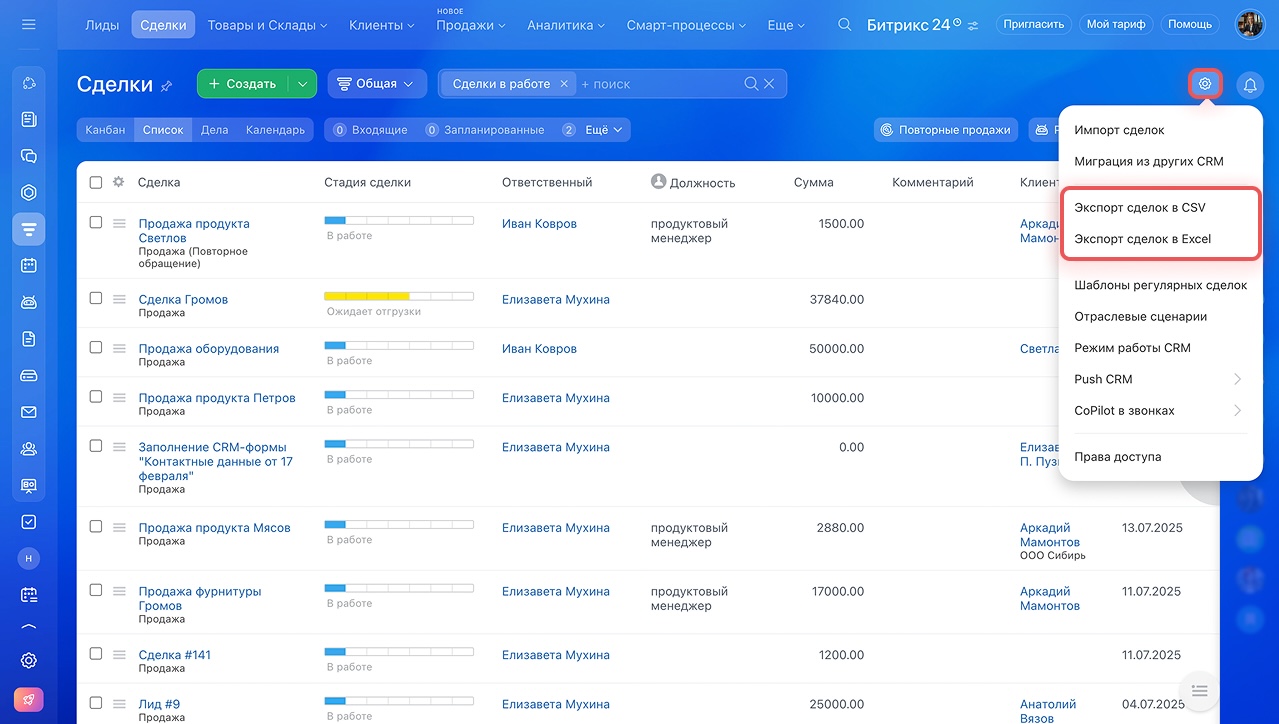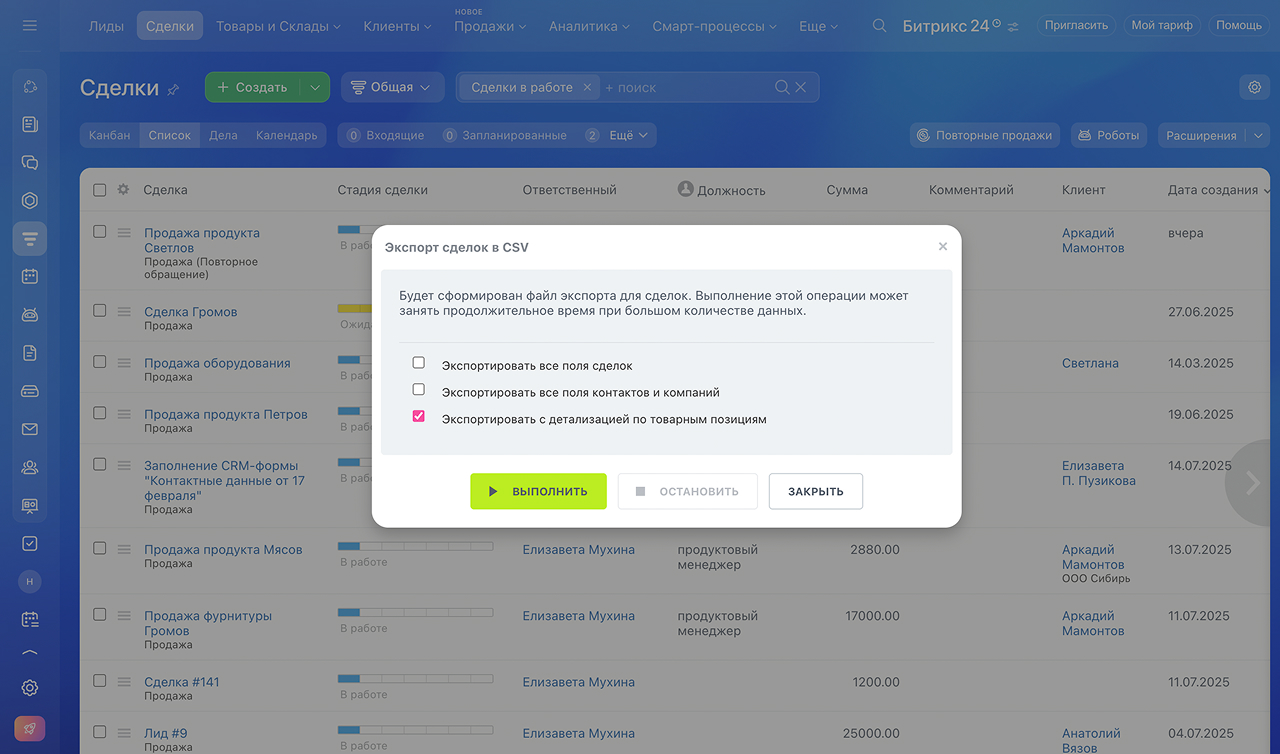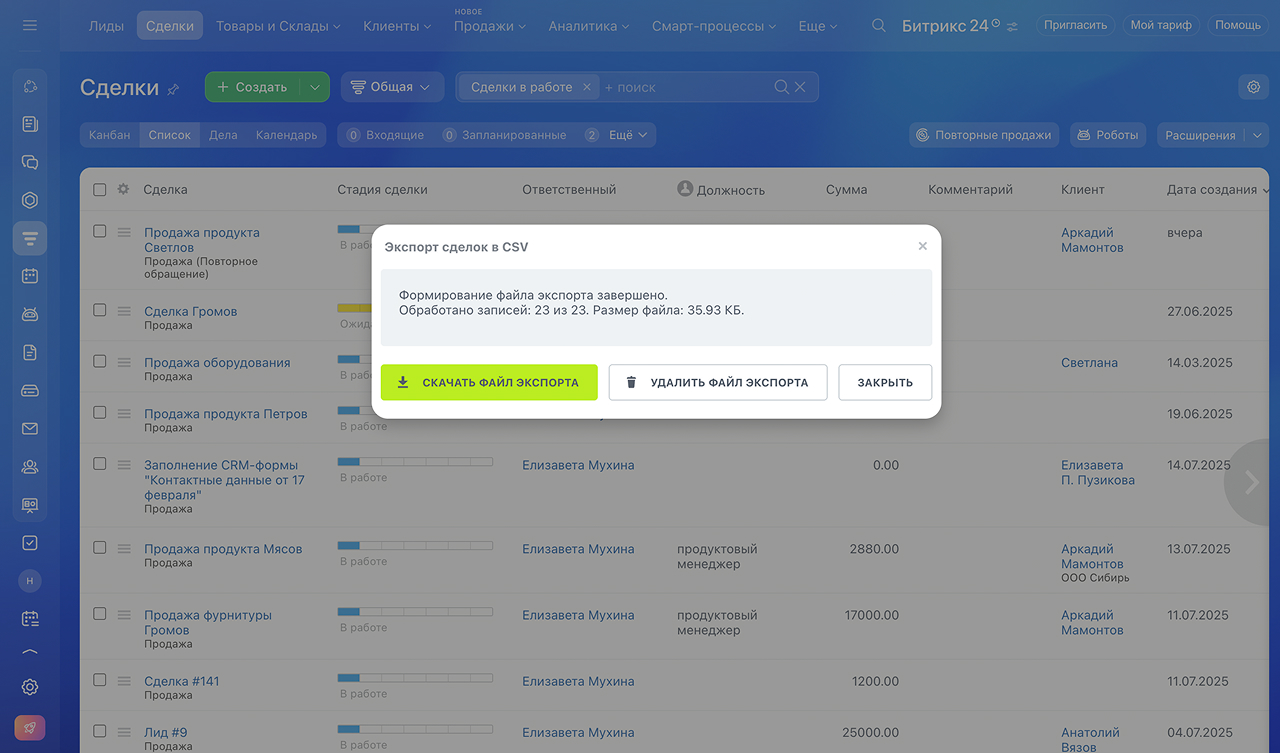Короткий ответ
- Перейдите в CRM и откройте нужный раздел, например лиды или сделки.
- Выберите режим просмотра Список.
- Отфильтруйте элементы, которые надо экспортировать. Например, только успешные сделки, закрытые в прошлом году.
- Выберите, какие поля экспортировать. Откройте Настройки списка (⚙️) в таблице с элементами и отметьте нужные поля.
- Перейдите в Настройки (⚙️) и выберите Экспорт в CSV или в Excel.
- Нажмите Выполнить и скачайте файл экспорта.
Подробный ответ
Экспорт — это выгрузка данных из Битрикс24. С помощью экспорта можно сделать резервную копию данных, перенести клиентскую базу в новый Битрикс24 или другое приложение.
Экспортировать можно:
- лиды,
- сделки,
- контакты,
- компании,
- счета,
- предложения,
- элементы смарт-процессов.
Тарифные планы
Чтобы экспортировать данные, у сотрудника должны быть права на экспорт. Для каждого элемента CRM права надо настраивать отдельно.
Права доступа в CRM
Процесс экспорта состоит из нескольких шагов.
1. Откройте список элементов. Перейдите в нужный раздел, например в лиды или сделки. Выберите режим просмотра Список.
2. Выберите нужные элементы. В файл экспорта попадут все элементы, которые есть в списке. С помощью фильтра вы можете выбрать нужные элементы, например только успешные сделки, закрытые в прошлом году.
Поиск элементов CRM с помощью фильтра
3. Выберите нужные поля. В файл экспорта попадут все поля, которые есть в таблице со списком элементов. Чтобы изменить набор полей, откройте Настройки списка (⚙️) в левом верхнем углу таблицы. Отметьте поля, которые надо экспортировать и нажмите Применить.
Некоторые поля — составные. Например поле Лид состоит из полей Название и Источник, а в поле Телефон есть разные типы номеров: рабочий, мобильный, домашний. Значения таких полей всегда выгружаются в отдельные колонки в файле экспорта.
4. Выберите формат файла экспорта. Перейдите в Настройки (⚙️) и выберите Экспорт в CSV или в Excel.
- CSV — выберите этот формат, если планируете импортировать файл в другой Битрикс24.
Импорт элементов CRM - Excel — этот вариант подойдет для анализа данных в MS Excel.
В окне экспорта можно выбрать дополнительные возможности:
- Экспортировать все поля — в файл экспорта попадут все поля, даже если не отметить их в таблице со списком элементов. В этом случае выбор полей на шаге 3 можно пропустить.
- Экспортировать все поля контактов и компаний — в файл экспорта попадут все поля контактов и компаний, связанных со сделкой.
- Экспортировать с детализацией по товарным позициям — экспортируются данные о товарах, которые есть в карточке лида или сделки.
- Экспортировать реквизиты — эта опция есть при экспорте контактов и компаний. В файл экспорта попадут реквизиты физического или юридического лица.
Нажмите Выполнить и дождитесь окончания экспорта данных. Чем больше элементов вы экспортируете, тем больше времени может занять процесс.
Уроки, обучение, полезные истории, кейсы и эксклюзивные эфиры — все в Telegram-канале для пользователей «Битрикс24 печатает»
5. Скачайте файл. Когда файл экспорта будет готов, скачайте его.
Если вы экспортировали сделки с детализацией по товарным позициям и в сделке есть несколько товаров, то одна сделка будет занимать несколько строк. Например, в сделке с ID 995 есть два товара, поэтому в файле экспорта одна сделка занимает две строки. В остальных сделках только один товар, поэтому они занимают по одной строке.
Рекомендуем прочитать: